Покушавате да прочитате своју најновију књигу помоћу Аппле Боокс-а или иБоокс-а и заглавили сте се на насловној страници или не можете да пређете преко прве или друге странице књиге? Ако јесте, нисте сами. Доста наших читалаца извештава о оваквом понашању са Аппле књигама (који се такође називају иБоокс) током година, посебно непосредно након ажурирања свог иОС-а.
Ако је ваша књига замрзнута на насловној или било којој другој страници, ми ћемо вас покрити.
Па да пређемо на то!
Садржај
- повезани чланци
- Покушајте поново покренути
- Искористите иТунес
- Отворите књигу путем Сафарија
-
Опционо: Избришите књигу(е) проблема
- Уклоните књигу из Аппле Боокс и иБоокс библиотеке
-
Не можете да пронађете своје књиге и куповине?
- Потражите своје Аппле Боокс колекције
- Повезани постови:
повезани чланци
- Како користити књиге у иОС-у 12, основе
- Недостају Аппле Боокс или иБоокс након најновијег ажурирања? Како поправити
- Књиге или иБоокс се не преузимају и други проблеми у вези са Аппле књигама
Покушајте поново покренути
Први савет је да једноставно поново покренете уређај. Искључите га, сачекајте неколико тренутака и поново га укључите.
Ако поновно покретање није помогло, покушајте са принудним поновним покретањем
- На иПхоне 6С или старијем моделу плус на свим иПад и иПод Тоуцх уређајима, притисните Хоме и Повер истовремено док не видите Аппле лого
- За иПхоне 7 или иПхоне 7 Плус: Притисните и држите оба дугмета са стране и за смањивање јачине звука најмање 10 секунди, док не видите Аппле лого

- На иПхоне Кс, КСС или КСР или иПхоне 8 или иПхоне 8 Плус: Притисните и брзо отпустите дугме за појачавање звука. Затим притисните и брзо отпустите дугме за смањивање јачине звука. На крају, притисните и држите бочно дугме док не видите Аппле лого

Искористите иТунес
Многи наши читаоци су успели са овим саветом.
Ако се Аппле Боокс или иБоокс заглави на једној страници
- Отворите апликацију иТунес на уређају на којем су Књиге заглављене
- Додирните дугме за претрагу на дну екрана

- Потражите било коју бесплатну књигу – ако не можете да је смислите, испробајте Аппле водич за подршку као што је упутство за употребу за иПхоне или иПад
- Изаберите Књиге са горње опције картице
- Изаберите бесплатну књигу са листе
- Додирните дугме ГЕТ да бисте преузели
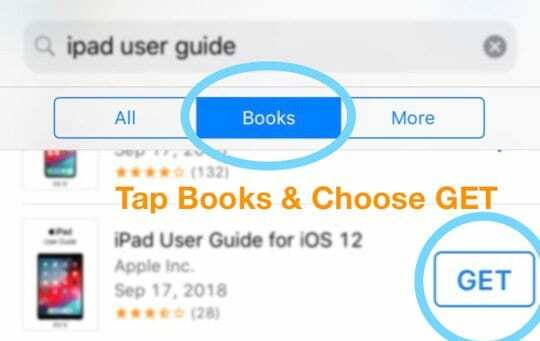
- Након преузимања, додирните дугме ПРОЧИТАЈ
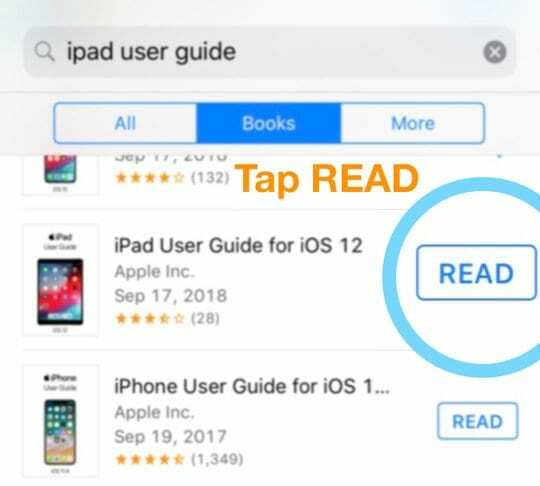
- Књига која се заглавила би требало да се затвори, а бесплатна књига коју сте управо преузели треба да се отвори у Аппле Боокс
Отворите књигу путем Сафарија
Друга опција је преузимање књиге преко Сафарија
- Отворите Сафари на уређају где је књига замрзнута
- Унесите назив бесплатне књиге или пдф-а у траку за претрагу – предлажемо нешто попут упутства за кориснике иПхоне-а или другог водича за Аппле производе јер увек постоји верзија Аппле Боокс-а
- У резултатима претраге додирните резултат да бисте га отворили
- Када се књига или пдф прикаже на екрану, изаберите дугме Дели

- Изаберите Копирај у књиге (или иБоокс)
- Може се звати и Сачувај у књиге

- Може се звати и Сачувај у књиге
- Аппле Боокс би требало да отвори тај нови пдф или књигу, замењујући ону која се заглавила
Опционо: Избришите књигу(е) проблема
Када будете у могућности да нормално користите Аппле Боокс (иБоокс), можете размислити о брисању књига које су се заглавиле и поновном преузимању.
Уклоните књигу из Аппле Боокс и иБоокс библиотеке
- Отворите апликацију Аппле Боокс (или иБоокс)
- Додирните Библиотека са доњих картица

- Пронађите књиге које узрокују проблеме и додирните три тачке испод књиге у доњем десном углу
- Изаберите Уклони са листе опција
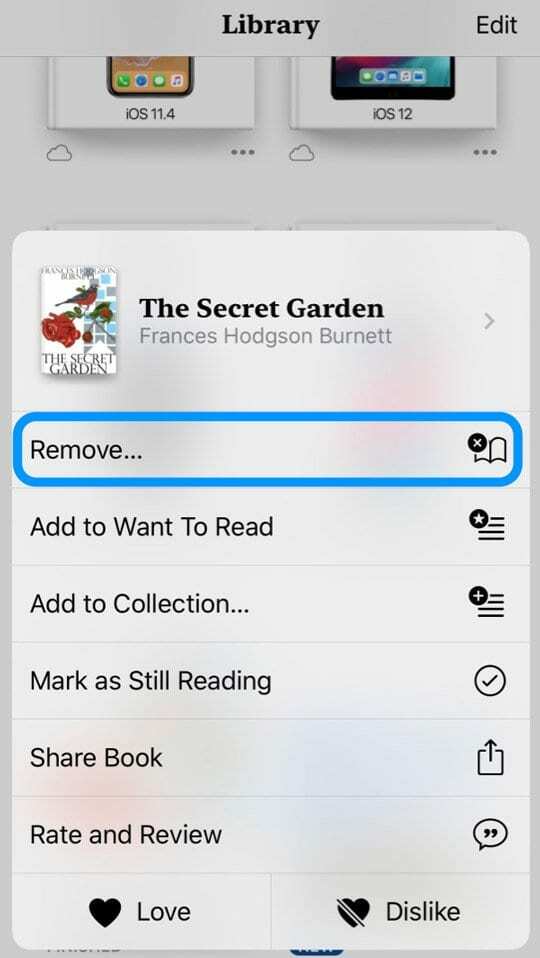
- Да бисте уклонили само са тог уређаја, изаберите Уклони преузимање.
- Изаберите Избриши свуда да бисте уклонили књигу са иЦлоуд-а и свих повезаних уређаја – ово потпуно уклања књигу са ваше листе књига
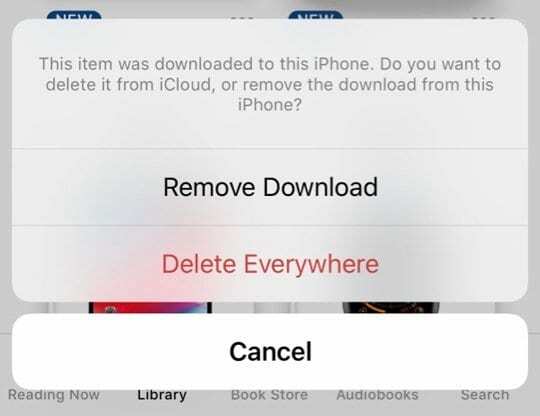
- Изаберите Избриши свуда да бисте уклонили књигу са иЦлоуд-а и свих повезаних уређаја – ово потпуно уклања књигу са ваше листе књига
- Додирните икону Цлоуд да бисте поново преузели књигу на свој уређај.
- Или додирните три тачке и изаберите Преузми
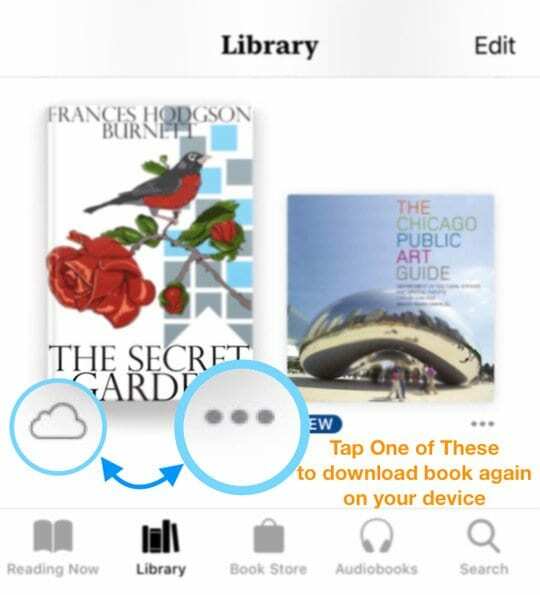
- Или додирните три тачке и изаберите Преузми
Не можете да пронађете своје књиге и куповине?
Апликација Књиге треба да садржи све документе који су претходно били ускладиштени у вашој иБоокс апликацији
- Прво погледајте библиотеку своје Аппле књиге тако што ћете изабрати картицу Библиотека на дну
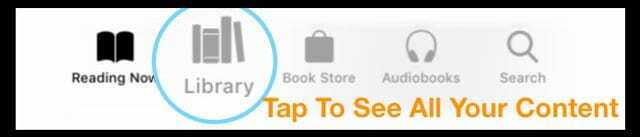
- Ако и даље не видите свој садржај у апликацији, идите на картицу Реадинг Нов на дну
- Затим додирните икону профила у горњем десном углу
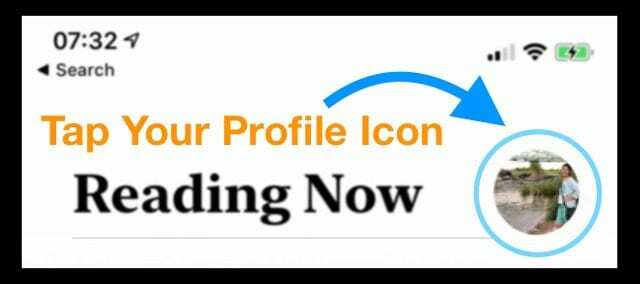
- У том менију изаберите Моје куповине или Породичне куповине да бисте лоцирали своје артикле

- Славина Не на овоме [уређај], а затим тапните на Све књиге или Све аудио књиге
- Пронађите књигу или аудио-књигу коју желите да преузмете, а затим додирните икону облака.
- Ставку треба преузети на ваш уређај
Потражите своје Аппле Боокс колекције
Друга опција је да додирнете картицу Библиотека на дну апликације Аппле Боокс, а затим тапнете на своје колекције према врху екрана. 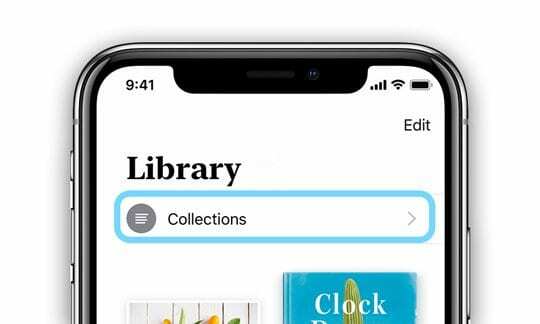
Изаберите тип садржаја који недостаје (као што су књиге, аудио књиге, ПДФ-ови и тако даље.) 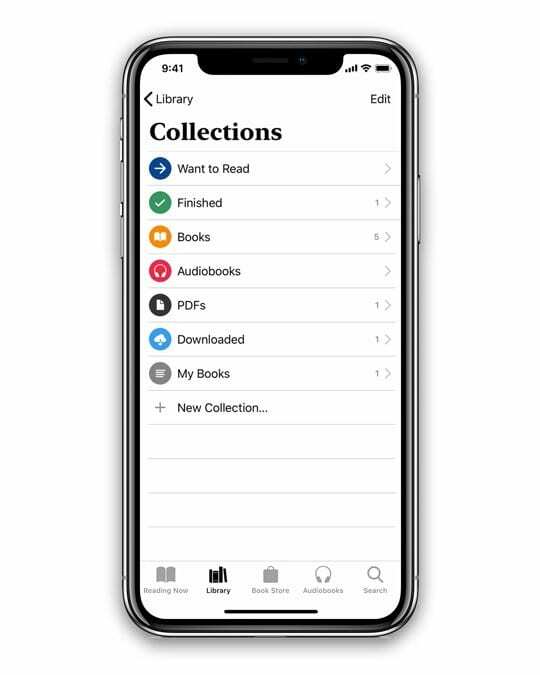
Проверите ставке које недостају и поново их преузмите ако су доступне.

Током већег дела свог професионалног живота, Аманда Елизабет (скраћено Лиз) је обучавала све врсте људи о томе како да користе медије као алат за причање сопствених јединствених прича. Она зна нешто о подучавању других и креирању водича!
Њени клијенти укључују Едутопиа, Сцрибе Видео Центер, Тхирд Патх Институте, заграда, Музеј уметности у Филаделфији, анд тхе Биг Пицтуре Аллианце.
Елизабет је стекла диплому магистра ликовних уметности из прављења медија на Универзитету Темпл, где је такође предавала студентима као помоћни члан факултета на њиховом одсеку за филм и медијску уметност.